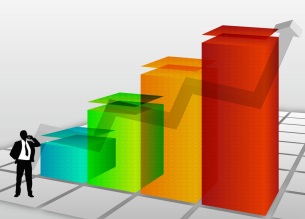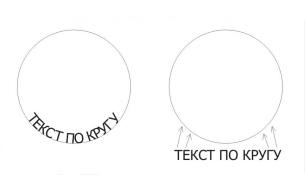- selectați grosimea, tipul, culoarea liniilor;
- Realizați manual folosind linii orizontale și verticale ale mouse-ului în funcție de aspectul dezvoltat al mesei;
- Utilizați funcții suplimentare pentru a îmbina sau împărți celulele, a schimba direcția textului, a egaliza grosimea rândurilor și lățimea coloanelor, textul formatat etc.
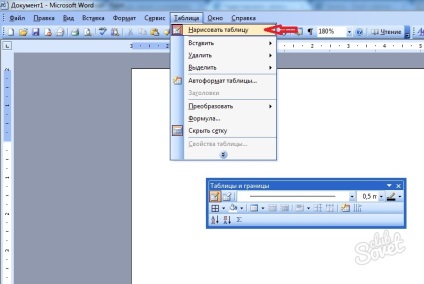
După deschiderea tabelului "Tabel", selectați funcția "Inserare", apoi obiectul "Tabel":
- Această funcție vă permite să creați automat un tabel cu numărul necesar de rânduri și coloane: introduceți datele în câmpurile corespunzătoare;
- specificați manual lățimea mesei, altfel tabelul va ocupa automat întreaga foaie în lățime;
- Modificați lățimea coloanelor și înălțimea rândurilor sau a celulelor individuale mutând etichetele liniilor de masă pe riglă în jurul foii;
- sau selectați stilul tabelului care trebuie creat din șabloanele disponibile făcând clic pe butonul "AutoFormat".
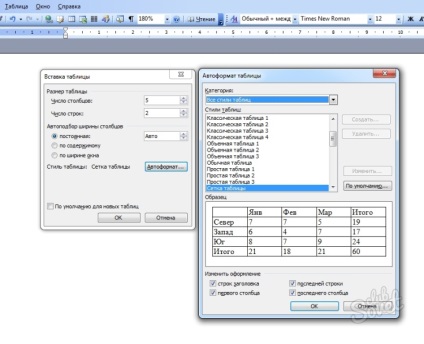
Dacă tabela existentă trebuie formatată (inserați sau ștergeți coloane, rânduri sau celule individuale), atunci:
- Setați cursorul mouse-ului în celula tabelului de lângă care trebuie să introduceți, selectați funcția "Inserare" din fila "Tabel" și faceți clic pe opțiunea cea mai potrivită;
- selectați celulele pe care doriți să le ștergeți, accesați fila "Tabel" și faceți clic pe "Ștergeți".
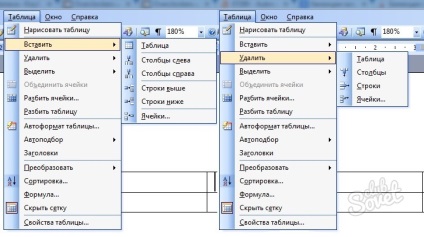
- Pentru a îmbina mai multe celule într-una din tabelele create, selectați celulele dorite, selectați funcția "Merge cells" în fila "Table", datele tuturor celulelor vor fi combinate în noul creat și vor fi afișate una deasupra celeilalte;
- Pentru a împărți o celulă în câteva celule, poziționați cursorul în această celulă și activați funcția "Split Cells" în fila "Table", în dialogul care apare, selectați numărul de coloane și rânduri necesare.
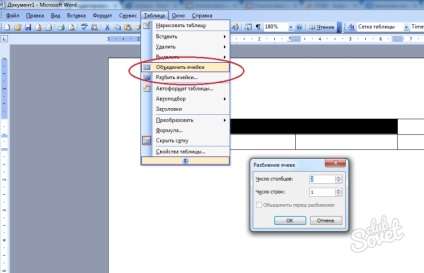
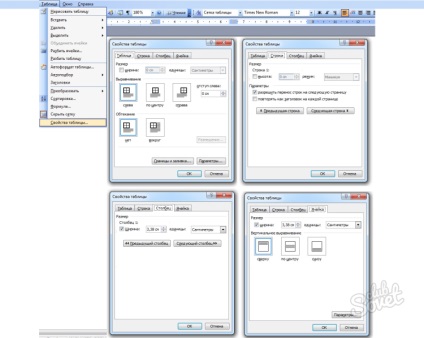
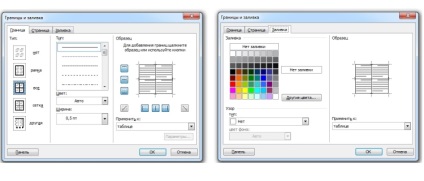
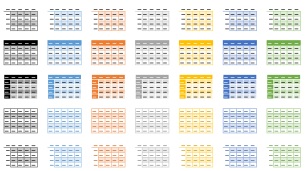
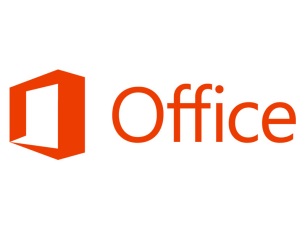

Lucrând la un computer, nu trebuie niciodată să vă înfruntați vederea. Acest lucru poate provoca dureri de cap, disconfort, inițierea apariției ridurilor facială precoce. În plus, viziunea se poate agrava. Prin urmare, ar trebui să aveți grijă de confortul dvs. când vă așezați la calculator. De exemplu, puteți mări fontul. 1 În suita de birou (Microsoft Office, Open Office) oferă o funcție specială care vă permite să crească fontul [...]

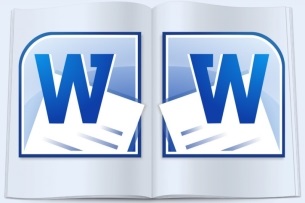
În timp ce lucrați cu documente Microsoft Word, este posibil să apară o problemă neașteptată: dacă documentul nu a fost salvat, toate modificările aduse acestuia sunt pierdute. Desigur, orice utilizator va încerca să restaureze un document Word. Cum se poate face acest lucru va fi discutată în acest articol. 1 Este posibil ca utilizatorul să nu fi la timp să salveze modificările din document din diferite motive: dacă dezactivează [...]